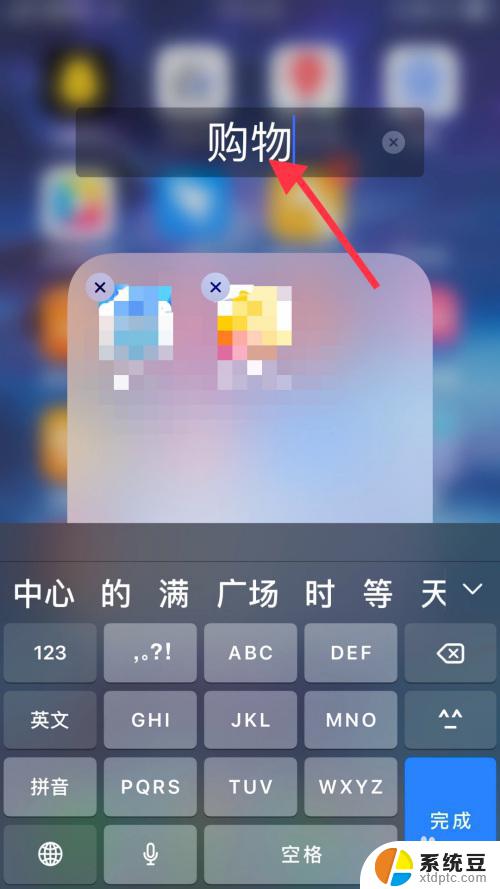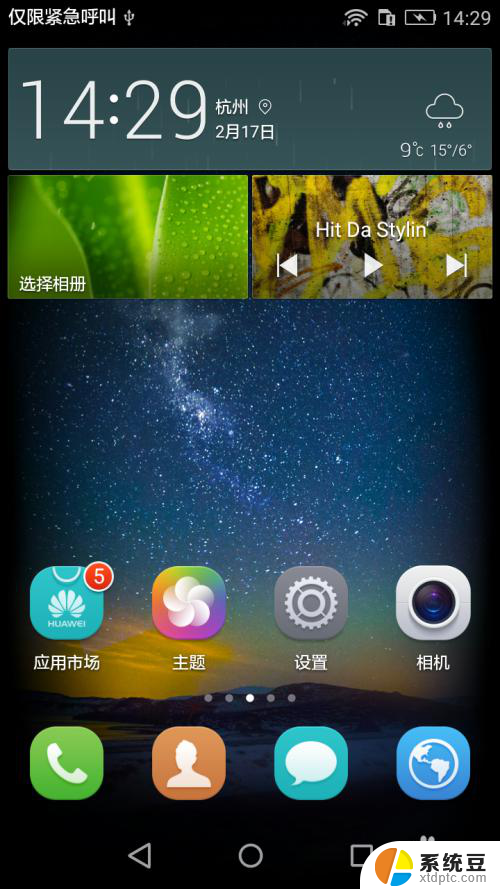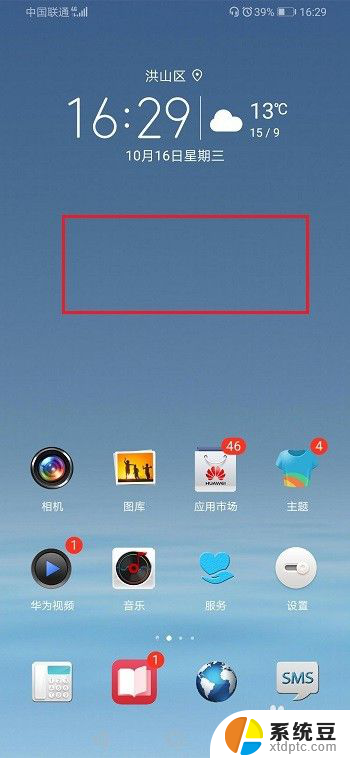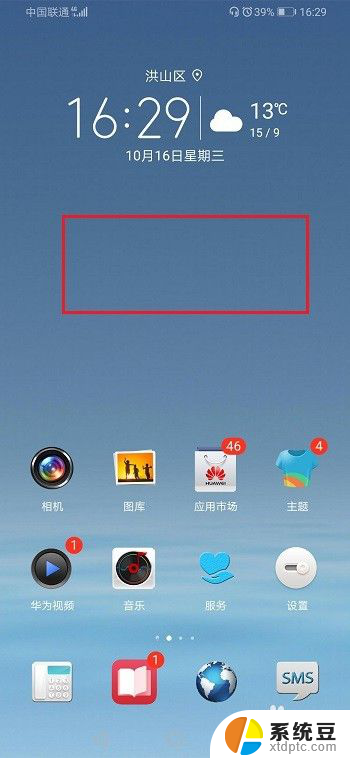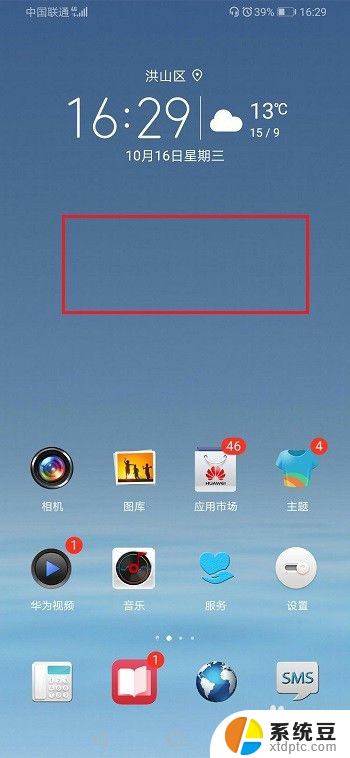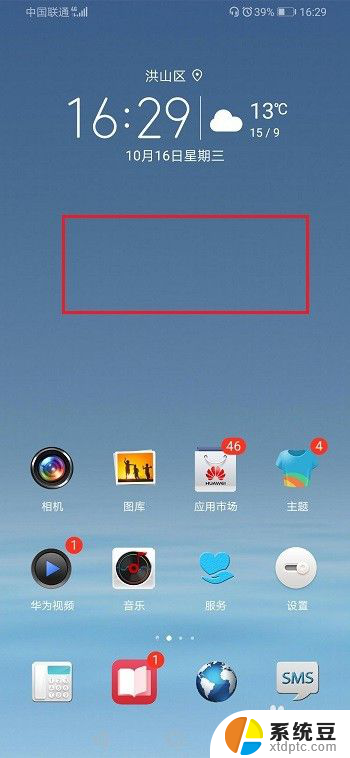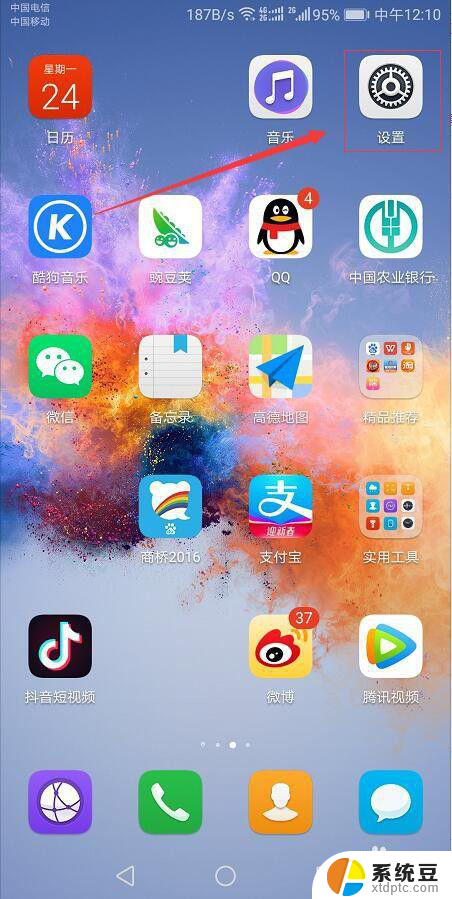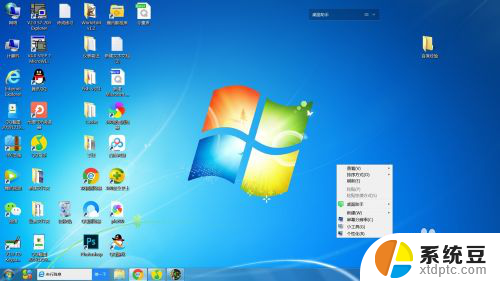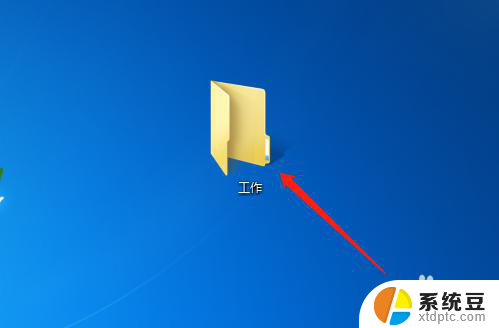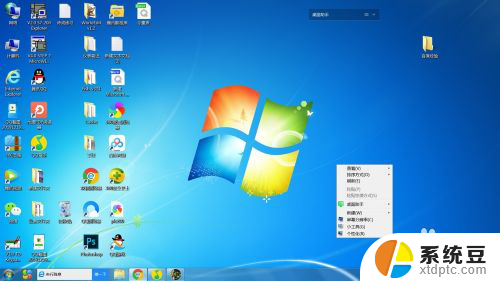华为手机怎么在桌面建立文件夹 华为手机桌面怎么建立文件夹
更新时间:2023-09-18 15:05:25作者:xtang
华为手机怎么在桌面建立文件夹,如今华为手机已经成为人们生活中不可或缺的一部分,而在日常使用中我们经常会遇到需要整理桌面上的应用程序的情况。为了更加方便地管理和查找应用,建立文件夹已经成为了许多用户的首选。华为手机在桌面上如何建立文件夹呢?通过简单的几步操作,我们可以轻松地创建和自定义属于自己的文件夹,让我们更加高效地使用手机。接下来就让我们一起来探索华为手机桌面建立文件夹的方法吧!
步骤如下:
1.第一步打开华为手机,在手机桌面上。拖动一个应用到另一个应用上,就会自动新建一个文件夹,如下图所示:
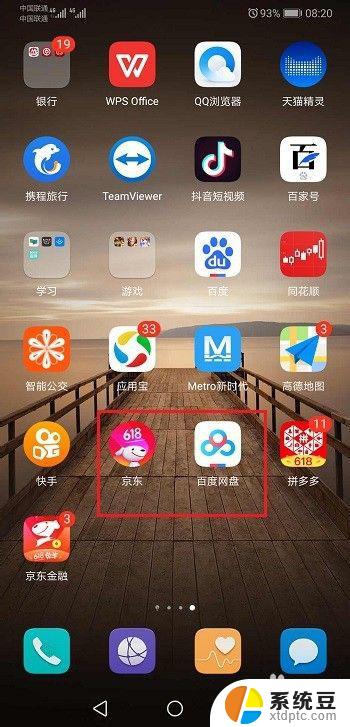
2.第二步拖动之后,可以看到手机桌面新建了一个文件夹。如下图所示:

3.第三步打开新建的文件夹,可以拖动应用进来或者出去。也可以对文件夹重命名,如下图所示:
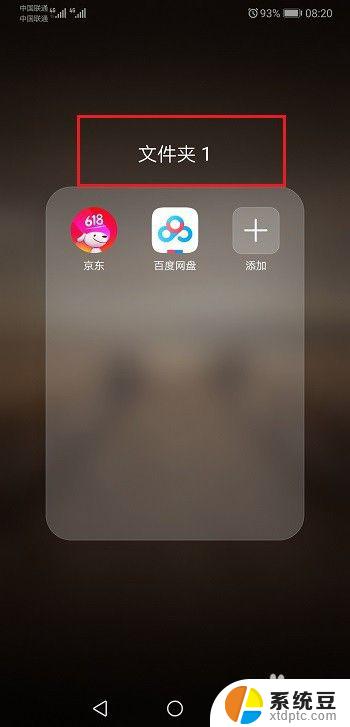
4.第四步我们可以对文件夹进行重命名,命名网盘,如下图所示:
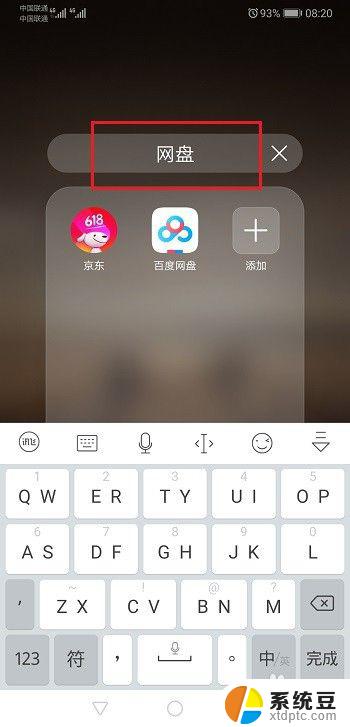
5.第五步可以看到对桌面文件夹已经重命名成功了,如下图所示:
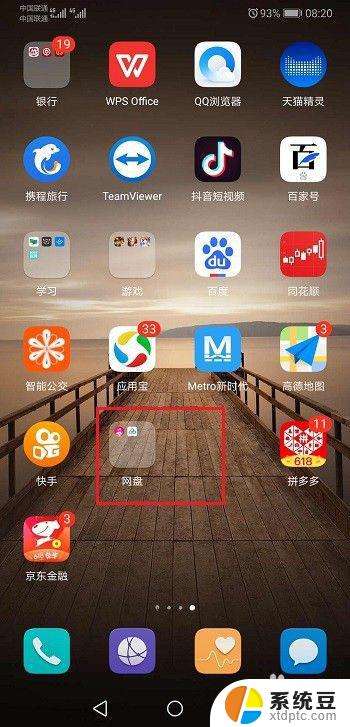
以上是如何在华为手机桌面创建文件夹的全部内容,如果您遇到此类问题,可以按照小编的方法进行解决,希望这些方法能够帮助到大家。